هل تتذكر استخدام خدمة البريد الإلكتروني على Hotmail من Microsoft؟ على مر السنين ، قدمت Microsoft مجموعة متنوعة من خدمات البريد الإلكتروني السحابية التي أعيدت تسميتها عدة مرات.
تصبح هذه العلامات التجارية أكثر إرباكًا عندما تتبع انتقال Microsoft من Microsoft Hotmail ، إلى Live Mail ، وأخيراً إلى تطبيق Outlook على الويب.
MSN Hotmail - ماذا حدث؟
في عام 1996 ، عندما كانت خدمات البريد الإلكتروني المستندة إلى الويب تكتسب شعبية فقط ، أطلق Sabeer Bhatia andJack Smith خدمة Hotmail على الويب. وكانت خدمة البريد الإلكتروني الرئيسية الأخرى الوحيدة في ذلك الوقت هي America Online (AOL).
كانت هذه واحدة من أولى خدمات البريد الإلكتروني المستندة إلى مجموعة النظراء والتي تتيح للمستخدمين تسجيل الدخول إلى Hotmail من خلال عميل ويب كامل الوظائف يمكنهم استخدامه من خلال متصفح الويب الخاص بهم.
في عام 1997 ، قامت Microsoft حصلت على Hotmail وأعدت تسميتها باسم MSN Hotmail.
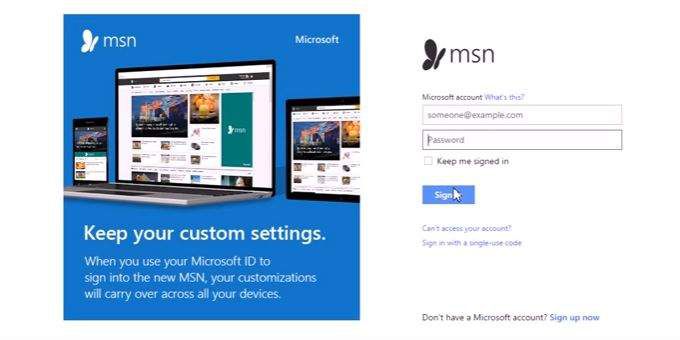
قام MSN Hotmail بتجميع قاعدة مستخدم ضخمة. بعد ذلك ، في عام 2005 ، أعادت Microsoft تصميم خدمة بريد الويب بالكامل ، وأعدت تسميتها كمنتج واحد في عرض Windows Live الخاص بها. تمت الإشارة إليها باسم Windows Live Hotmail.
In_content_1 all: [300x250] / dfp: [640x360]->استغرقت عملية النقل للعديد من المستخدمين بعض الوقت. اشتكى العديد من المستخدمين من thechanges. ولسنوات طويلة ، واصل المستخدمون البحث على Google عن صفحة "Hotmaillogin" الخاصة بهم - وهي في حيرة من أمرهم بسبب التغيير الهائل في التصميم على Windows Live.
لإتقان أكثر تعقيدًا ، أوقفت Microsoft Windows Live Hotmailentantly (جنبًا إلى جنب مع Windows Live) في عام 2012.
أما بالنسبة لعروض البريد الإلكتروني المستندة إلى كلاود ، فقد أعادت Microsoft تسمية العلامة التجارية بالكامل مرة أخرى باستخدام Outlook. com.
Outlook.com مقابل Outlook Desktop
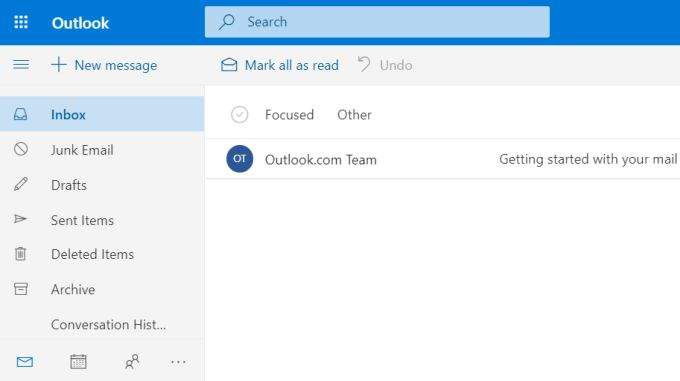
تمت الإشارة إليه بشكل متكرر من قبل المستخدمين (بشكل غير صحيح) مثل Outlook Online ، كان Outlook.com المحاولة الأخيرة من Microsoft لدمج خدمات البريد الإلكتروني تحت اسمها الشهير Outlook.
لسوء الحظ ، أصبح هذا مربكة للغاية للمستخدمين الذين اعتادوا بالفعل على عميل Microsoft القائم على سطح المكتب ، والمعروف بالفعل باسم Outlook.
لقد حاولت Microsoft تسهيل الانتقال من خلال الحفاظ على جميع حسابات البريد الإلكتروني المختلفة التي استخدمتها خلال كل جيل من منتجاتها ، بما في ذلك :
عندما يتلقى مستخدمو Microsoft الآخرون رسائل البريد الإلكتروني من الأشخاص الذين لديهم هذه الحسابات ، استوعبوا أنهم يمكنهم أيضًا إنشاء حسابات بريدهم الإلكتروني بنفس الخدمة. وعندما يبحثون عن صفحة تسجيل الدخول لـ Hotmail أو Microsoft Live ، لن يعثروا على مواقع الويب هذه بعد الآن.
حتى اليوم ، إذا كتبت "hotmail.com" أو "live.com" في متصفح الويب الخاص بك ، فستتم إعادة توجيهك إلى outlook.live.com،وهي خدمة Microsoft webmail الحالية التي تحمل علامة Outlook.com.
بريد Office 365 على الويب

من أجل إعداد أكثر تعقيدًا ، أطلقت Microsoft في عام 2011 منتجًا يعرف باسم Office 365.
تم تسويق هذا المنتج بشكل خاص للشركات التي تبحث عن طريقة سهلة لتزويد الموظفين بجميع منتجات Office التي يحتاجون إليها ، بموجب خطة اشتراك بسيطة للشركات.
Theconfusion يأتي من حقيقة أنه في عام 2015 ، قامت Microsoft بدمج منتجات سطح المكتب بالإضافة إلى مجموعتها من تطبيقات الويب تحت مظلة umbrellaOffice 365 الشائعة. تشتمل تطبيقات الويب هذه على تطبيق الويب Outlook Mail.
إذا كنت تنتقل إلى Outlook.com وقمت بالاشتراك في حساب بريد إلكتروني على الويب فقط مع Microsoft ، سترى نفس واجهة عميل الويب بالضبط كما سترى إذا اشترك في اشتراك Office 365 واستخدم Outlook تطبيق الويب Mail.
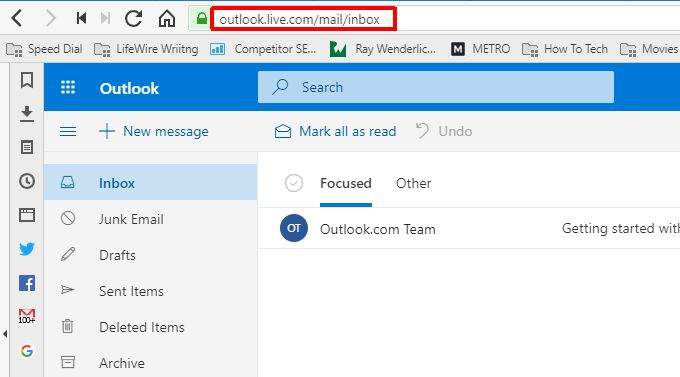
في في الواقع ، إذا قمت بتسجيل الدخول تحت نفس حساب Microsoft ، فسترى نفس البريد الإلكتروني الوارد بالضبط.
هذا هو في نهاية المطاف أن خدمة البريد الإلكتروني المستندة إلى الويب التي تتعامل مع رسائل البريد الإلكتروني الواردة والصادرة هي Outlook.com ، في حين أن تطبيق الويب تُعرف نفسها باسم OutlookMail ، يتم الوصول إليها عبر Office 365 أو ببساطة عن طريق زيارة outlook.com.
في eithercase ، عنوان URL النهائي الذي ستجده هو outlook.live.com.
Readi ng البريد الإلكتروني من حسابك في Outlook.com باستخدام Outlook
إذا وجدت كل هذا مربكًا ، فأنت لست وحدك.
لحسن الحظ ، هناك طريقة واحدة للحفاظ على كل شيء يتم فرزه ، فقط عن طريق استخدام سطح مكتب Outlook الخاص بك لسحب جميع رسائل البريد الإلكتروني التي تصل إلى حساب Outlook.com الخاص بك.
يمكنك التنقل عن طريق تمكين بروتوكول POP الوصول إلى حساب Outlook.com الخاص بك ، ثم توصيل عميل سطح مكتب Outlook بسحب رسائل البريد الإلكتروني من تلك الخدمة.
قم بإعداد Outlook.com للسماح باتصالات POP
قم بتسجيل الدخول إلى بريد Outlook.com الإلكتروني الحساب. انقر على رمز الترسبالقرب من صورة ملفك الشخصي لإدخال إعدادات الحساب. في الجزء السفلي من لوحة "الإعدادات السريعة" ، انقر على عرض جميع إعدادات Outlook.
في جزء التابلت في هذه النافذة المنبثقة ، انقر على مزامنة البريد الإلكتروني. مرر لأسفل للوصول إلى قسم إعدادات POPand IMAP.
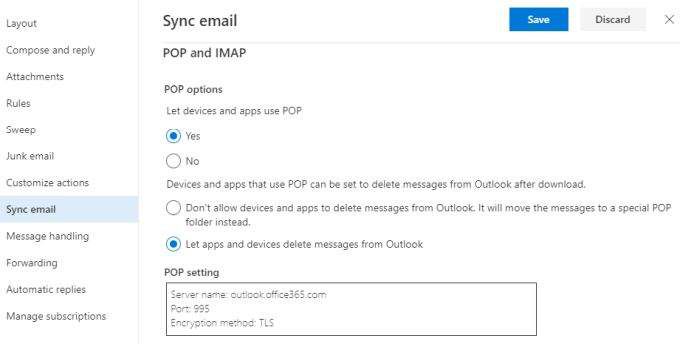
في هذه النافذة ، اضبط الإعدادات التالية:
الآن تم تكوين حساب yourOutlook.com للسماح لعميل Outlook لسطح المكتب بالرسائل النصية من حسابك المستند إلى الويب.
تكوين عميل Outlook Desktop
افتح Outlookon الكمبيوتر المكتبي الخاص بك.
إذا طالبت بتسجيل الدخول إلى حساب Microsoft الخاص بك ، فانقر على خيارات متقدمة، وحدد مربع الاختيار بجوار اسمح لي بإعداد حسابي يدويًا. ثم ، انقر فوق الزر الاتصال.
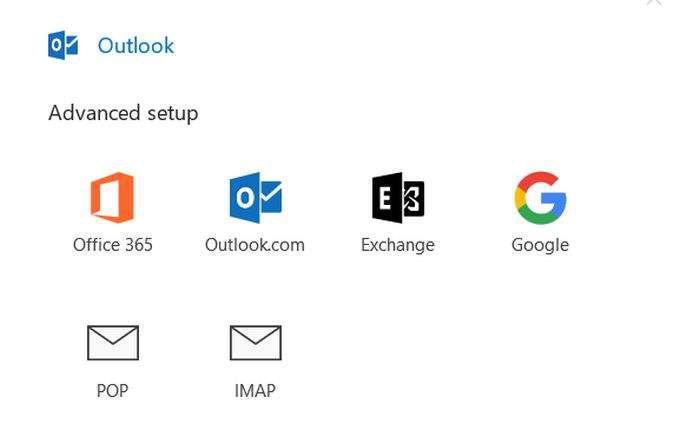
في النافذة المنبثقة ، اختر POP من قائمة الاتصال.
ملاحظة: لماذا لا تحدد Office 365 أو Outlook.com؟ إذا قمت بذلك ، فسوف تتمكن من قراءة رسائل البريد الإلكتروني من حساب Outlook الخاص بك عبر الإنترنت ، ولكن لن تتمكن من حل عميل البريد الإلكتروني الخاص بك بحذف رسائل البريد الإلكتروني من هذا الحساب.
اكتب كلمة المرور الخاصة بك حساب Outlook.com وانقر على الاتصال.
سترى نافذة حيث تريد إدخال إعدادات حساب POP. املأ إعدادات POP لكل من POP و SMTP اللذين قمت بتسجيلهما عند تمكين الوصول إلى POP أعلاه.
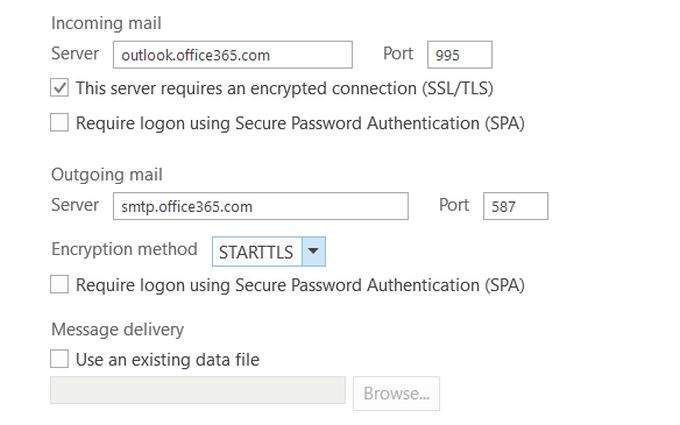
انقر على التاليللمتابعة. أدخل كلمة المرور لحساب Outlook.com الخاص بك.
يجب أن ترى نافذة إعلام تمت إضافة الحساب بنجاح. انقر على زر تملإنهاء الإعداد.
سيفتح Outlookdesktop. عندما يتم التحديث بعد ذلك ، سترى رسائل البريد الإلكتروني في Outlook.com تصل إلى البريد الوارد.
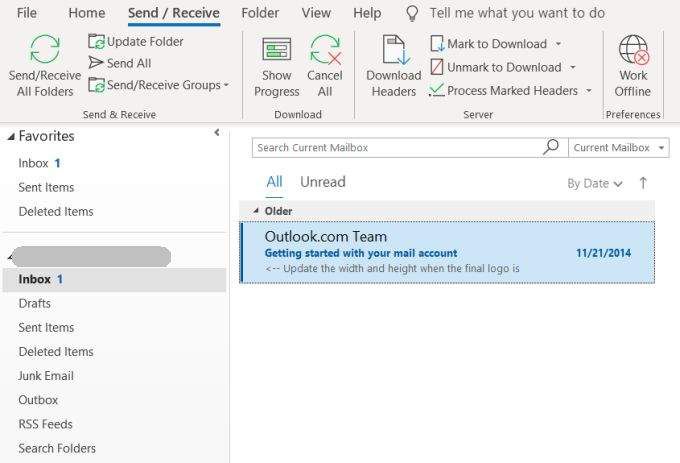
إذا عثرت على صندوق الوارد لا يتم التحديث بسرعة كافية ، يمكنك جعل التردد الذي يسترجعه Outlook يسترجع رسائلك الإلكترونية بشكل متكرر.
للقيام بذلك:
الانتقال إلى Outlook.com
إذا كنت أحد الأشخاص العديدين المستخدمون الذين لا يزال لديهم عنوان بريد إلكتروني على Hotmail.com أو Live.com ، يمكنك البدء في الانتقال إلى استخدام عنوان بريد إلكتروني في Outlook.com عن طريق إضافة اسم مستعار للبريد الإلكتروني إلى حسابك.
يمكنك إضافة Outlook الجديد .com accou nt كما يلي:
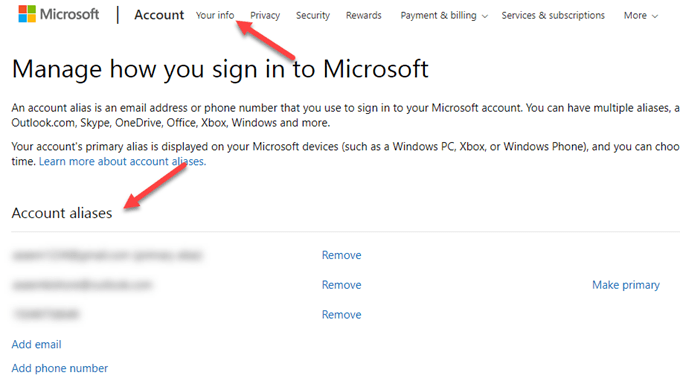
هنا ، يمكنك كتابة اسم مستعار تريده في بريدك الإلكتروني outlook.com الجديد والنقر على إضافة اسم مستعارلإضافة البريد الإلكتروني الجديد إلى حسابك.
لإنشاء تأكد من إرسال رسائل البريد الإلكتروني باستخدام هذا الاسم المستعار الجديد:

سيؤدي هذا إلى تغيير بريدك الإلكتروني الافتراضي من Hotmail.com أو Live.com إلى Outlook.comaddress الجديد . سيؤدي هذا التغيير الطفيف إلى إكمال عملية الترحيل إلى حساب Microsoftemail نفسه الذي يستخدمه أي شخص آخر في العالم الآن!